Det skal være meget frustrerende for dig, når nogle apps, du har købt fra App Store, er væk af mange grunde, såsom iOS-softwareopdatering, jailbreak, fejlagtig sletning og så videre. Er det muligt at gendanne eller downloade igen de købte apps eller nogle køb i appen? Hvis din iPhone / iPad / iPod kører iOS 5 eller nyere version, er du faktisk i stand til at gendanne eller downloade de applikationer, du nogensinde har betalt fra App Store såvel som køb i appen. Denne artikel er forberedt på dig.
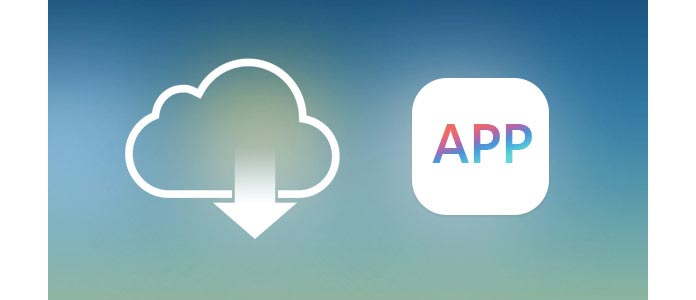
Heldigvis er du i stand til at downloade dine mistede apps på iDevice, Mac / PC eller Apple TV (4. generation). Fortsæt med at læse, og følg derefter vejledningen for købt app-download.
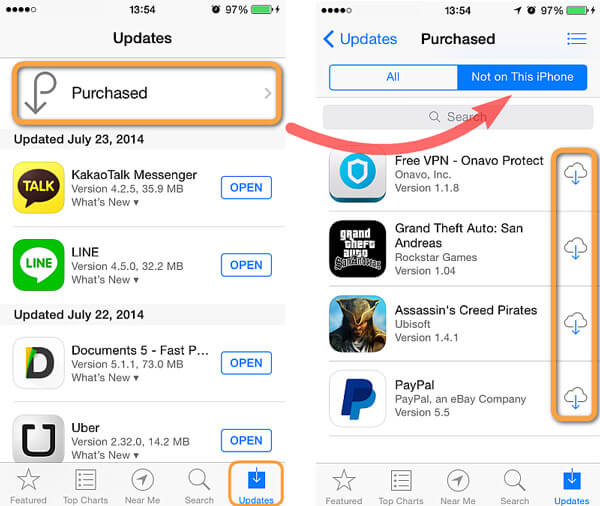
Start App Store på din iPhone / iPad / iPod touch.
På iPhone / iPod: Tryk på "Opdateringer" i bunden, og tryk derefter på "Købt".
På iPad: Tryk direkte på "Købt".
Tryk på "Ikke på denne [enhed]."
Du kan finde den app, du har mistet, og tryk så på "download" -ikonet for at gendanne den købte app på iDevice.
Du kan downloade købte iOS-apps på ny i iTunes og apps til din computer i Mac App Store.
Åbn iTunes og log ind på iTunes Store med dit Apple ID.
Fra den øverste menulinje skal du klikke på "Konto"> "Købt".
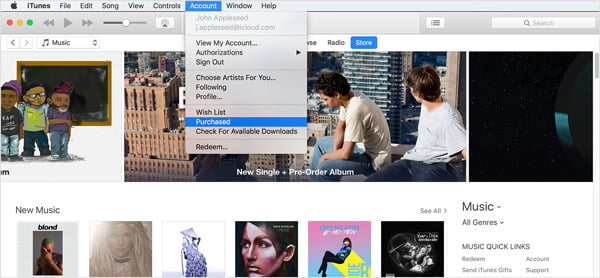
Klik på Apps i øverste højre hjørne af iTunes-vinduet.
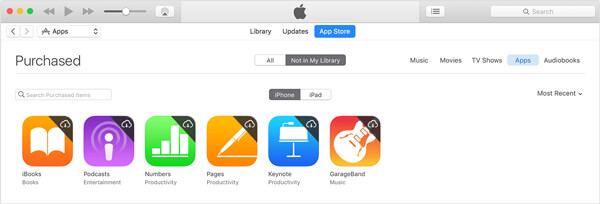
Klik på "Ikke i Mit bibliotek" og find det emne, du vil gendanne. Klik på "download" -ikonet i øverste højre hjørne. Derefter kan du finde den download, der vises på dit iTunes-bibliotek.
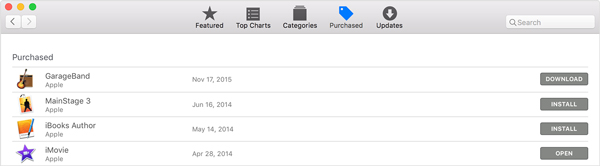
Åbn Mac App Store, klik på "Køb" øverst i vinduet.
Søg efter den app, du vil downloade igen, og klik derefter på "Install" eller "Download" for at gemme den købte vare på din computer.
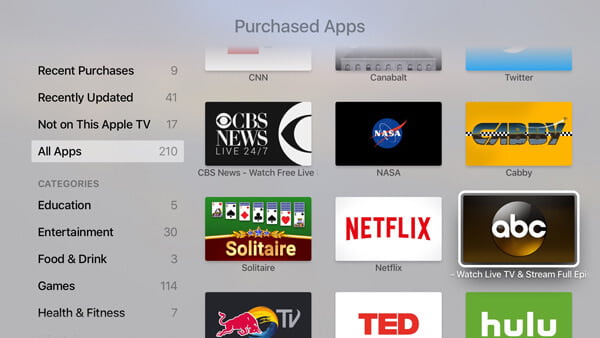
Start App Store fra App TV-startskærmen.
Vælg "Købt".
Find den app, du ønsker at downloade igen.
Vælg og klik på ikonet "installer". Og gendan derefter den købte app på Apple TV.
Mange apps fra iPhone / iPad / iPod og Mac giver dig mulighed for at købe abonnementer eller ekstra indhold som bonus-appindhold, en fuld oplåsning, valuta i spillet osv. Ikke alle apps giver køb i appen og ikke alle køb i appen giver dig mulighed for at gendanne. Du er i stand til at genvinde de ikke-forbrugelige køb i appen.
For at gendanne et køb, der ikke er forbrugsstoffer, skal du starte den app, du har købt, og søge efter en mulighed for at gendanne. Du finder muligvis muligheden:
➤ I appens hovedmenu.
➤ I appens "Indstillinger" eller "Indstillinger" menuer.
➤ I appens in-app-butik.
Hvis du stadig ikke ser nogen mulighed for gendannelse af apper i appen, kan du prøve at kontakte appudvikleren.
Når du vil gendanne appdata, da du mistede den købte app, kan du måske prøve iPhone Datagendannelse til gendannelse af appdata, såsom WhatsApp-meddelelser eller WhatsApp-vedhæftede filer osv. Dette er et meget kraftfuldt iOS-værktøj, og du fortjener det virkelig.
